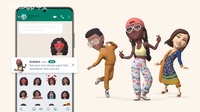WhatsApp备份和恢复数据的完整指南
随着智能手机的普及和社交应用的广泛使用,WhatsApp已成为全球最受欢迎的即时通讯工具之一。它不仅可以用来发送文字信息,还支持语音通话、视频通话、图片和文件分享等功能。尽管WhatsApp提供了便捷的沟通方式,但数据丢失的风险始终存在。为此,了解如何备份和恢复WhatsApp数据显得尤为重要。本文将为您提供一份完整的WhatsApp备份和恢复数据的指南。
一、 WhatsApp数据备份的必要性
1. 数据安全:设备丢失、损坏或误删都有可能导致WhatsApp聊天记录和重要文件丢失。定期备份可以有效保护您的数据安全。
2. 设备更换:更换手机时,备份和恢复功能可以帮助您无缝迁移所有聊天记录和媒体文件。
3. 应用更新:有时应用更新可能会导致系统不稳定,备份数据便于您在出现问题时进行恢复。
二、 WhatsApp数据备份的方法
WhatsApp提供了两种主要的备份方式:本地备份和云备份。
1. 本地备份:
- WhatsApp默认会在您的手机内部存储或者SD卡上定期创建本地备份。通常备份文件保存在WhatsApp/Databases文件夹内。
- 本地备份的优点是操作简单,但如果手机丢失或损坏,备份也会随之消失。
2. 云备份:
- Android用户可以选择使用Google Drive进行云备份,而iPhone用户则可以用iCloud进行备份。
- 通过云备份,您可以在任何时间、任何地点轻松恢复数据,只需登录您的Google或Apple账号即可。
备份步骤:
对于Android用户:
- 打开WhatsApp,点击右上角的三个点,选择“设置”。
- 点击“聊天”,然后选择“聊天备份”。
- 在这里,您可以选择备份到Google Drive,并设置备份的频率(每日、每周、每月或手动)。
- 点击“备份”按钮,即可开始备份。
对于iPhone用户:
- 打开WhatsApp,点击“设置”。
- 点击“聊天”,然后选择“聊天备份”。
- 点击“立即备份”或选择“自动备份”,设置备份的频率。
三、 如何恢复WhatsApp数据
恢复数据的过程取决于您之前选择的备份方式。
对于Android用户:
- 在新设备上安装WhatsApp,使用您的手机号码进行注册。
- 系统会检测到之前的备份,您只需点击“恢复”按钮。
- 如果要从本地备份恢复,可以通过文件管理器找到WhatsApp/Databases文件夹,将备份文件复制到新设备中,再打开WhatsApp进行恢复。
对于iPhone用户:
- 在新设备上安装WhatsApp,使用您的手机号码进行注册。
- 同样,系统会自动检测到iCloud中的备份,点击“恢复聊天记录”即可。
四、 常见问题及解决方案
1. 备份无法完成:
- 确保您的设备连接到稳定的Wi-Fi网络,并检查Google Drive或iCloud的存储空间是否充足。
2. 恢复数据失败:
- 确保您使用的手机号码与备份时一致,并检查账号是否正确登录。
3. 本地备份丢失:
- 本地备份文件有保存时效,务必定期进行云备份,以免数据丢失。
结语
WhatsApp的备份和恢复功能对于保护重要数据至关重要。通过定期备份,您可以有效避免数据丢失的风险,并确保在更换设备或出现问题时能够迅速恢复聊天记录和媒体文件。希望本指南能帮助您更好地管理和维护您的WhatsApp数据,享受无忧的沟通体验。


 时间:2025-01-10
时间:2025-01-10